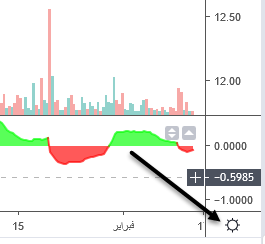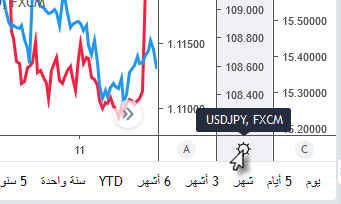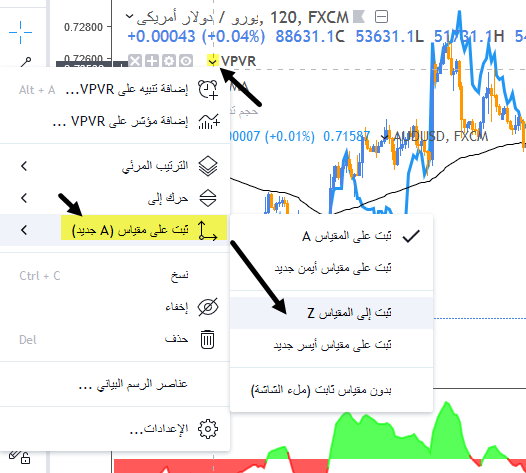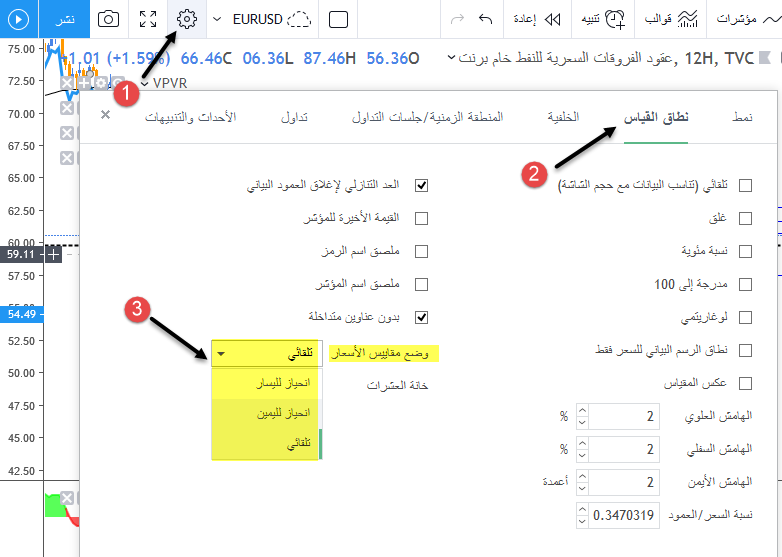تخيل أو أن لديك مقياسين مختلفين للأسعار كما لو كنت تملك برجي مراقبة تحمي قلعة التحليل الفني. أنت الآن قادر على استخدام ما يصل إلى 8 مقاييس السعر في الرسم البياني الواحد في وقت واحد!
كيف يمكنك إضافة مقياس رسم جديد إلى الرسم البياني؟
تتم إضافة مقياس سعر جديد تلقائيًا عند حدوث أحد الأحداث التالية:
- إضافة رمز إضافي (بالضغط على قارن -> إضافة رمز (يتم تراكب الرسم البياني الرئيسي))
- إضافة مؤشر فني في لوحة أخرى منفصلة
- إرفاق مؤشر أو رمز آخر بمقياس السعر الجديد من خلال قائمة السياق
عندما يتم استخدام جميع مقاييس الأسعار الثمانية ، سيتم إنشاء جميع الرموز والمؤشرات المنشأة حديثًا دون ربطها بمقياس سعر محدد (بدون مقياس).
مستوى رؤية مقياس السعر يتم ضبطه تلقائيا الآن
عندما يتم ربط رمز / مؤشر بمقياس سعري ، يكون المقياس مرئيًا دائمًا. الطريقة الوحيدة لإخفائها هي إزالة كل ما يرتبط بها. وهذا يعني أنه لن تكون هناك أي تحليلات ضائعة أو مقاييس أسعار وحيدة تتحرك إلى الأمام. للتأكد من عدم فقد أي شيء في المستقبل ، أزلنا خيار إخفاء / عرض المقاييس (مقياس السعر الأيسر / المقياس السعر الأيمن) من قائمة السياق السعرية للسعر.
ضبط مقياس السعر الآن أصبح أسهل – حيث يقع زر ضبط المقياس على المقياس نفسه
قمنا بنقل زر الخصائص أعلى قليلاً – وضعناه على المقياس نفسه. يحتوي كل مقياس سعر على زر الترس الخاص به إلى جانب إعداداته الخاصة الآن. سهل جدا
كيف يمكنني التمييز بين مقاييس السعر؟
كما ذكر سابقا ، هناك الآن فرصة لإنشاء مقاييس أسعار متعددة. من المحتمل أنك يثير ذلك فضولك لمعرفة كيفية تمييز مقياس سعر عن آخر. لا داعي للقلق حيث أننا اعتنينا بذلك أيضًا!
عندما يكون هناك أكثر من مقياس واحد ، يتم وضع علامة على كل منهم بحرف (المكان الذي تم استخدام رمز الترس للظهور به) بترتيب أبجدي.
عندما تقف بمؤشر الفارة فقط فوق الحرف ، سيتم عرض رمز الترس مرة أخرى. سيسمح لك بتعديل إعدادات مقياس السعر للرمز الرئيسي.
لن تحتار ولن تحتاج إلى تخمين، أصبح بإمكاننا المرور فوق اسم المحور ومشاهدة تلميح الأدوات مع قائمة بيانات للمحور المحدد.
يمكنك أيضًا تعيين مقياس لأي مؤشر أو رمز من خلال قائمة السياق كما كان من قبل ولكن أضفنا المزيد من الخيارات هذه المرة.
حدد موقع مقياس السعر الذي يناسبك.
لو أنك ترغب في الحصول على إمكانية تحديد موضع المحاور وفقًا لتفضيلاتك. انتقل إلى الإعدادات -> نطاق القياس -> موضع مقاييس الأسعار للقيام بذلك. سيسمح لك هذا الإعداد أيضًا بتغيير موقع المحاور الحالية.
جدير بالذكر أن مقاييس الأسعار يستهلك الكثير من المساحة التي قد تتسبب بدورها في صعوبات عند عرض الرسومات البيانية على أجهزة الجوال. فكرنا في هذا الأمر وأنشأنا وضعًا لتطبيق الجوّال يتيح لك رؤية مقياس سعر واحد فقط (النطاق المرتبط بالرمز الرئيسي).
سيتم إخفاء جميع المقاييس الأخرى ولكن ستظل متوفرة في الإصدار الكامل من النظام الأساسي.
شكرا لك على اختيار TradingView، استمتع باستخدام أدواتنا